Ihr Beitragsdiagramm und ihre Erfolge bilden die Aktivität in öffentlichen Repositorys ab. Sie können die Aktivität sowohl über öffentliche als auch private Repositorys mit bestimmten Details Ihrer Aktivität in anonymisierten privaten Repositorys anzeigen. Weitere Informationen finden Sie unter Anzeigen Ihrer privaten Beiträge und Erfolge in Ihrem Profil.
Note
Commits werden nur in deinem Beitragsdiagramm angezeigt, wenn die E-Mail-Adresse, die du zum Erstellen der Commits verwendet hast, mit deinem GitHub-Konto verknüpft ist. Weitere Informationen findest du unter Warum werden meine Beiträge nicht in meinem Profil angezeigt?.
Was zählt als ein Beitrag?
Bestimmte Aktionen zählen auf deiner Profilseite als Beiträge:
- Durchführen von Commits für den Standardbranch oder den
gh-pages-Branch eines Repositorys - Branch erstellen
- Öffnen eines Issues
- Öffnen einer Diskussion
- Beantworten einer Diskussion
- das Vorschlagen eines Pull Requests
- Übermitteln einer Pull Request-Überprüfung
Note
- Beim Ausführen eines Rebase von Commits wird der Beitrag den ursprünglichen Autoren des Commits und der Person zugeschrieben, die das Rebase der Commits ausgeführt hat. Dies gilt unabhängig davon, ob das Rebase der Commits an der Befehlszeile oder auf GitHub.com ausgeführt wurde.
- Wenn du mehrere persönliche Konten zusammengeführt hast, werden Issues, Pull Requests und Diskussionen dem neuen Konto nicht zugeordnet und werden auch nicht auf deinem Beitragsdiagramm angezeigt.
Beliebte Repositorys
Dieser Abschnitt zeigt deine Repositorys mit den meisten Beobachtern (Watcher) an. Sobald Sie Repositorys Ihrem Profil anheften, ändert sich dieser Abschnitt in „Angeheftet“.
Pinned
In diesem Abschnitt werden bis zu sechs öffentliche Repositorys oder Gists angezeigt. Wichtige Details werden für die einzelnen Elemente aufgeführt, die du als Feature ausgewählt hast. Weitere Informationen finden Sie unter Anheften von Elementen an dein Profil.
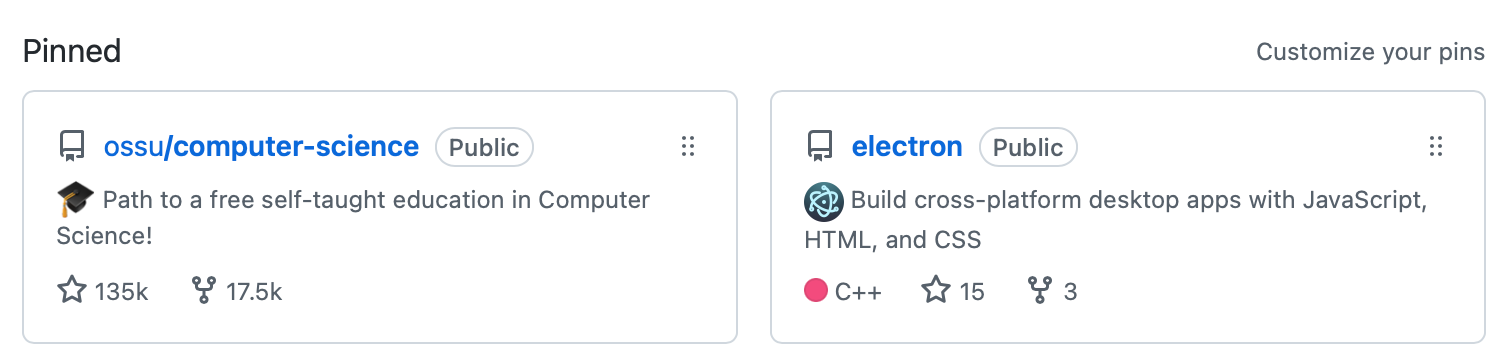
Beitragskalender
Dein Beitragskalender zeigt deine Beitragsaktivität an.
Beiträge aus bestimmten Zeiten anzeigen
- Klicke auf das Quadrat eines Tages, um die während diesem 24-Stunden-Zeitraum vorgenommenen Beiträge anzuzeigen.
- Drücke die UMSCHALTTASTE, und klicke auf das Quadrat eines anderen Tages, um die Beiträge anzuzeigen, die während dieses Zeitraums vorgenommen wurden.
Note
Du kannst einen Zeitraum von bis zu einem Monat in deinem Beitragskalender auswählen. Bei Auswahl eines größeren Zeitraums werden nur die Beiträge aus einem Monat angezeigt.

Funktionsweise der Berechnung von Ereigniszeiten für Beiträge
Zeitstempel werden für Commits und Pull Requests unterschiedlich berechnet:
- Commits verwenden die Zeitzoneninformationen im Commitzeitstempel. Weitere Informationen finden Sie unter Problembehandlung für Commits in deiner Zeitleiste.
- Pull Requests und Issues, die in GitHub geöffnet wurden, verwenden die Zeitzone deines Browsers. Die Pull Requests und Issues, die über die API geöffnet wurden, verwenden den Zeitstempel oder die Zeitzone, der bzw. die im API-Aufruf angegeben wurde.
Überblick über Aktivitäten
Wenn Du den Aktivitätsübersichts-Abschnitt in Deinem Profil aktivierst, können Betrachter mehr Informationen über die Art Deiner Beiträge sehen und in welchen Repositorys Du am aktivsten bist. Ein Betrachter kann in der Aktivitätsübersicht nur Informationen über Repositorys sehen, in denen er Lesezugriff hat. Wenn aktiviert, kann ein Betrachter Dein Beteiligungsdiagramm und Deine Aktivitäten-Zeitleiste für eine bestimmte Organisation filtern. Weitere Informationen findest du unter Anzeigen einer Übersicht über deine Aktivitäten im Profil.

Die in der Aktivitätsübersicht angezeigten Organisationen werden dementsprechend priorisiert, wie aktiv du in der Organisation bist. Wenn du eine Organisation mit @mention in deiner Profilbio erwähnst und Organisationsmitglied bist, wird diese Organisation zunächst in der Aktivitätsübersicht priorisiert. Weitere Informationen findest du unter Grundlegende Schreib- und Formatierungssyntax oder Personalisieren deines Profils.
Beitragsaktivität
Der Abschnitt für die Beitragsaktivität enthält eine detaillierte Zeitleiste zu deiner Arbeit. Dazu zählen die von Dir erstellten oder mitverfassten Commits, die von Dir vorgeschlagenen Pull Requests und die von Dir geöffneten Issues.
Du kannst die Beiträge anzeigen, die über einen Zeitraum erstellt wurden, indem du entweder ganz unten auf Weitere Aktivitäten anzeigen oder ganz rechts auf der Seite auf das Jahr klickst, das du anzeigen möchtest.
Wichtige Momente werden in deiner Beitragsaktivität hervorgehoben. Dazu zählen dein Beitrittsdatum zu einer Organisation, dein erster vorgeschlagener Pull Request oder das Öffnen eines anspruchsvollen Issues.
Wenn du bestimmte Ereignisse auf deiner Zeitleiste nicht siehst, solltest du sicherstellen, dass du weiterhin auf die Organisation oder das Repository zugreifen kannst, in der respektive in dem das Ereignis auftrat.
Anzeigen von Beiträgen aus GitHub Enterprise auf GitHub.com
Wenn du GitHub Enterprise Server verwendest und die Besitzenden deines Unternehmens Einheitliche Beiträge aktivieren, kannst du die Anzahl der Unternehmensbeiträge an dein Profil auf GitHub.com senden. Weitere Informationen finden Sie unter Teilen von Beiträgen auf GitHub Enterprise Server.